Содержание
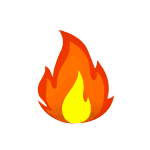
Однако, во многих случаях для рядового пользователя разумнее использовать встроенный брандмауэр Windows и его возможности, реализуемые с помощью встроенных средств WFP — обычно этого бывает достаточно, а нагрузка на систему оказывается значительно меньшей, как и вероятность получить необъяснимые проблемы с работой Интернета при неумелом использовании. Минусы — настраивать правила и поведение встроенного файрвола не всегда удобно и быстро, особенно для начинающего пользователя.
Для устранения этих минусов можно применить сторонние бесплатные программы управления брандмауэром Windows, расширяющие его возможности и повышающие удобство использования, о которых и пойдет речь в этом обзоре. Эти простые бесплатные файрволы работают не самостоятельно, а опираясь на возможности Windows Filtering Platform самой Windows (впрочем, многие тяжеловесные продукты делают то же самое), но от этого не становятся менее эффективными для простых пользовательских задач фильтрации трафика. См. также: Брандмауэр Windows в режиме повышенной безопасности, Как заблокировать программе доступ в Интернет.
Windows Firewall Control
Windows Firewall Control — ранее независимое программное обеспечение, теперь принадлежащее известной компании Malwarebytes. Программа доступна бесплатно и полностью на русском языке.
Утилита позволяет удобно управлять параметрами работы, оповещениями о сетевой активности новых процессов, удобно настраивать правила для встроенного файрвола Windows, быстро переключать предустановленные профили фильтрации трафика.
Программа позволяет настраивать правила и включать блокировку для обычных пользователей Windows (не администраторов), отображает правила брандмауэра, потерявшие актуальность (например, после удаления программ) и дублированные.
Скачать Windows 10 Firewall Control можно с официального сайта разработчика https://www.binisoft.org/wfc
TinyWall
TinyWall — простая бесплатная утилита, которая сразу после установки и запуска начинает блокировать весь сетевой трафик (кроме нескольких заранее разрешенных программ, таких как браузеры). При этом какие-либо уведомления о том, что новые программы пробуют получить доступ к сети не выводятся.
Если вам требуется разрешить доступ к сети и Интернету для новой программы, вы должны вручную добавить её в список исключений (при этом есть возможность настроить, какой тип трафика разрешен). Также есть возможность разрешить всем программам доступ в LAN, но оставить ограниченным доступ к Интернету.
Скачать TinyWall вы можете с официального сайта https://tinywall.pados.hu/download.php
SimpleWall
SimpleWall — еще одна бесплатная утилита для разрешения и блокирования трафика в Windows. Сразу после запуска, пока вы не нажмете кнопку «Начать фильтрацию», каких-либо действий не выполняется.
После запуска вы можете выбрать режим работы — разрешать или блокировать отмеченные приложения. Обо всех остальных программах, пытающихся получить доступ в Интернет, вы будете получать соответствующее уведомление.
Также, по умолчанию, в SimpleWall уже есть набор правил, блокирующих функции слежки Windows 10.
Скачать SimpleWall можно с сайта https://www.henrypp.org/product/simplewall (установка происходит на английском языке, в самой программе есть русский язык интерфейса).
Платные
1. Bitdefender Internet Security 2018
Bitdefender Internet Security 2018 — один из старейших игроков на рынке. Помимо отличного брандмауэра, у Bitdefender есть много других особенностей: защита приватности веб-камеры, многоуровневая защита от вирусов-вымогателей и приложение для управления файрволом с телефона.
Кроме этого Bitdefender Internet Security предоставляет защиту от фишинга, инструменты для безопасного удаления файлов, а также Rescue Mode и менеджер паролей для защиты блокировки уязвимостей, которые обычно встречаются в современных ПК.
Компания Bitdefender SRL получила множество наград за свой продукт от независимой лаборатории AV Test, включая призы «Лучшая защита» и «Лучшая производительность».
Вы можете воспользоваться пробной 30-дневной версией, а затем выбрать один из тарифов. Цена от 1 319 рублей в год.
Купить Bitdefender Internet Security →
2. Kaspersky Internet Security 2018
«Лаборатория Касперского» — известный поставщик программного обеспечения для защиты пользовательских данных. Kaspersky Internet Security 2018 может похвастаться богатыми возможностями: обработка вредоносного ПО, чистка операционной системы от неиспользуемых программ и приложений, блокировка рекламы с помощью Anti-Banner, а также надёжная защита для онлайн-покупок и банковских операций.
Самый дешёвый тариф — лицензия для двух устройств на год за 1 800 рублей.
Купить Kaspersky Internet Security →
3. Norton Security Standard
У Norton Security есть линейка из четырёх продуктов, Standard — самый дешёвый вариант, который поставляется с брандмауэром.
За 1 299 рублей в год (сейчас действует скидка) вы получите интеллектуальный файрвол, который защитит от всех типов вредоносных программ: вирусов, вирусов-вымогателей и шпионских программ. Кроме этого, компания предоставляет качественную техническую поддержку и даже готова вернуть 100% денежных средств, если её продукт не справится со своими задачами.
Купить Norton Security Standard →
Бесплатные
4. TinyWall
Программа была разработана для улучшения функциональности встроенного в Windows брандмауэра и привлекает внимание отсутствием навязчивых уведомлений, выскакивающих каждый раз, когда файрвол видит что-то подозрительное.
TinyWall оправдывает своё название тем, что занимает всего 1 МБ на жёстком диске. Это очень полезный инструмент, если вы хотите использовать встроенный брандмауэр Windows.
Скачать TinyWalls →
5. ZoneAlarm Free Firewall 2018
ZoneAlarm Free Firewall скрывает открытые порты, идентифицирует потенциально опасный трафик и отключает вредоносные программы. Также файрвол защищает ваш компьютер, когда он подключён к публичному Wi-Fi.
Будьте внимательны во время установки, если не хотите, чтобы Yahoo стал домашней страницей в браузере. Также вам нужно будет отправить адрес электронной почты для активации брандмауэра. Сотрудники компании обещают, что не будут передавать его третьим лицам. Если вас это не смущает, ZoneAlarm — лучший бесплатный файрвол, который вы можете скачать.
Скачать Zone Alarm Pro Firewall →
Знаете другие надёжные файрволы? Делитесь в комментариях.
Читайте также
Казалось бы, выбрать файрвол для домашнего компьютера — дело нехитрое: наливай да пей (то есть устанавливай да пользуйся). Но файрволы бывают разные, и выбор может стоить усилий и времени. Сегодня мы рассмотрим восемь файрволов и проверим их возможности и умолчательные настройки при помощи простого функционального теста.
Наиболее важные факторы при выборе — это простота и доступность настройки, наличие обучающего режима, когда файрвол <strike>действует на нервы</strike> задает кучу вопросов при попытках выйти в сеть для каждого ПО, а все остальное запрещает. Еще, пожалуй, важны наличие русского языка и бесплатность, а также дополнительные плюшки.
Веселые старты
Изучать мы будем следующие программы: Comodo Firewall, Avast! Internet Security, AVG Internet Security, Outpost Firewall Pro, ZoneAlarm Free Firewall, PrivateFirewall, GlassWire и TinyWall. Весь этот софт позиционируется разработчиками как средства защиты для домашних компьютеров, поэтому мы не будем залезать в дебри настроек и сравнивать эти программы по функциям и различным модулям. Лучше посмотреть на них глазами простого юзера, которому все эти высокие технологии до фонаря.
Обычный пользователь отличается от продвинутого количеством оленей на свитере и длиной бороды чисто утилитарным подходом к софту: нажали «Установить» и верим в чудо автоматизации, которое спасет и защитит от злых дядек с их скриптами и троянами. А как там оно устроено внутри, большинству совершенно не важно.
Поэтому условия эксперимента решили максимально упростить. Мы установим каждый из файрволов на чистую ОС Windows 10 x64 и попробуем запустить одну тулзу, которая начинает ломиться на внешний сервер, имитируя подозрительную сетевую активность. Затем мы включим режим обучения и повторим тест снова. Наконец, на третьем этапе мы настроим файрвол на основе белого списка, запретив ему все, что явно не разрешено.
INFO
Используемая в статье тулза для тестирования взята с сайта 2ip.ru.
Ну и не будем забывать про важные для нас критерии: стоимость лицензии, язык интерфейса и простоту настройки и установки. А полученные результаты мы потом сравним.
Comodo Firewall
- Официальный сайт:comodo.com.
- Системные требования: Windows XP SP2, Vista, 7, 8, 10, 152 Мбайт RAM, 400 Мбайт на диске
- Лицензия: есть бесплатная версия и Pro
- Стоимость: бесплатно или 39,99 доллара за Pro
- Язык интерфейса: русский
Эта программа получила широкую известность еще в эпоху Windows XP, когда Comodo Firewall был едва ли не самым распространенным бесплатным файрволом в России. Пользуется он популярностью и сейчас. Что, в общем-то, неудивительно: разработчики обещают нам проактивную защиту с HIPS, межсетевое экранирование, защиту от переполнения буфера и несанкционированного доступа, защиту реестра и системных файлов, а также другие вкусные плюшки.
Однако во время установки файрвол вызвал смешанные чувства. Сначала предлагал поставить расширения для Яндекс.Браузера.
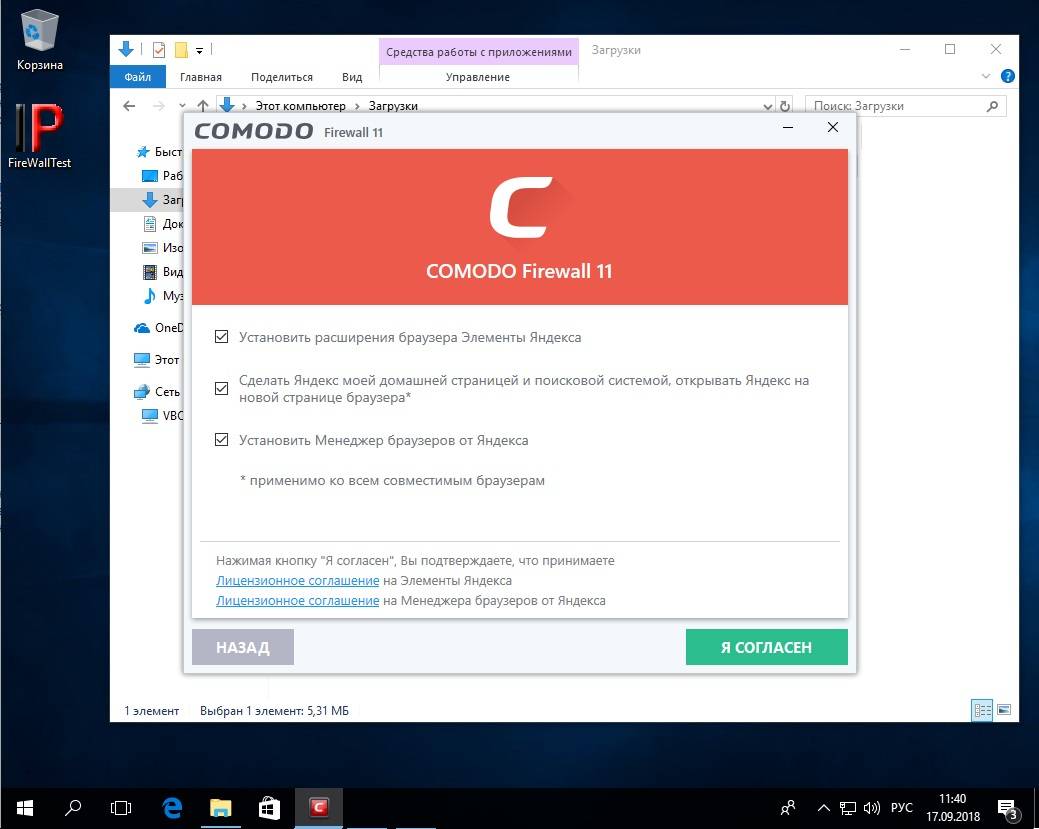
А потом, если не обратить внимание на «компоненты» и не выключить все ненужное, установщик инсталлирует на твой комп свой браузер.
Делаем первый тест, и Comodo пропускает нашу тулзу.
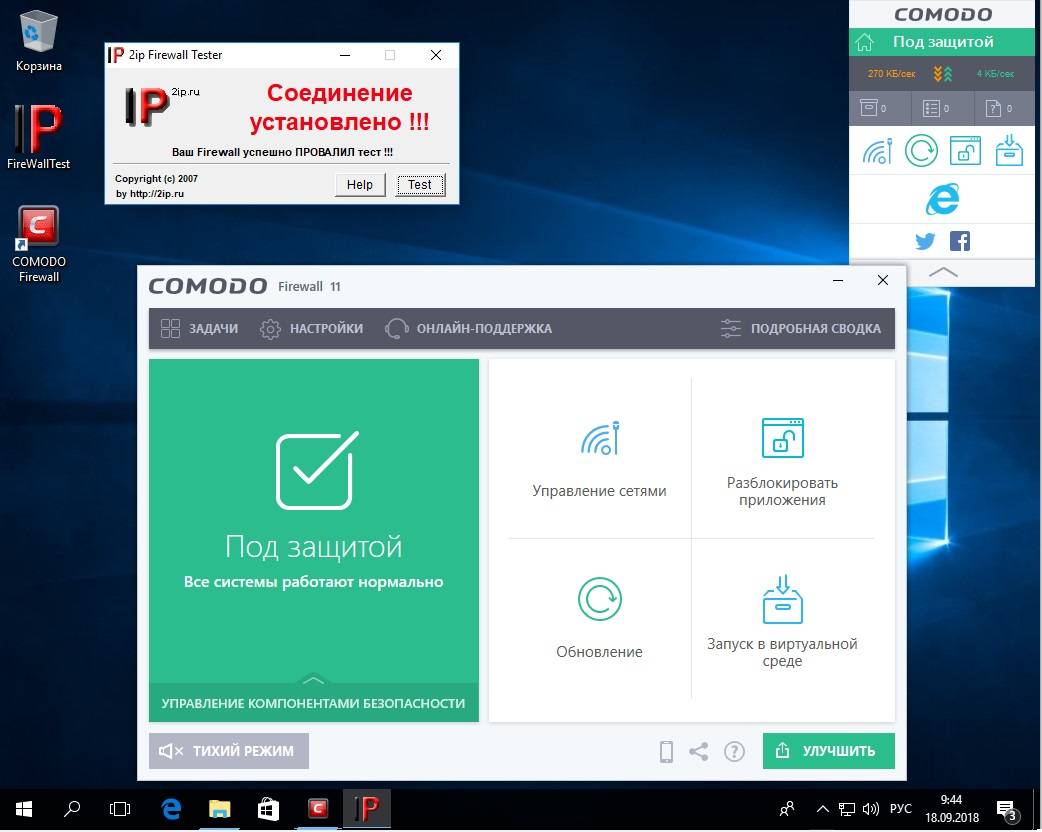
Включили режим обучения в настройках — и файрвол почему-то никак не прореагировал на нашу тестовую программу, которая успешно подключилась к удаленному компьютеру.

Только после составления белого списка тулзу наконец удалось заблокировать. Вывод напрашивается противоречивый: Comodo Firewall — очень известный файрвол, но установка ненужного софта портит все впечатление. А результаты теста оказались печальными: для обеспечения безопасности программе требуется основательная настройка.
Avast Premium Security
- Официальный сайт:avast.com/f-firewall
- Системные требования: Windows XP SP3, Vista, 7, 8, 8.1, 10, 256+ Мбайт ОЗУ и 1,5 Гбайт на диске
- Лицензия: пробный период на 30 дней
- Стоимость: 1450 рублей за год, есть различные акции. При покупке на два или три года цена ниже
- Язык интерфейса: русский
Кто-нибудь не слышал про компанию Avast Sofware? Все про нее слышали. Однако, помимо известного антивируса, Avast выпускает еще и файрвол, который входит в платный набор программ Avast Premium Security (раньше он назывался Avast Internet Security, но его переименовали — видимо, чтобы избежать путаницы с программой, которую мы рассмотрим следующей). То есть отдельно загрузить и установить файрвол не получится: он идет в нагрузку к антивирусу, антиспам-модулю, модулю защиты беспроводных сетей и набору прочих фишек, платная лицензия которого стоит 1450 рублей в год на один ПК.
При установке пакета нам предлагают поставить еще и Google Chrome, но от него хотя бы можно безболезненно отказаться.
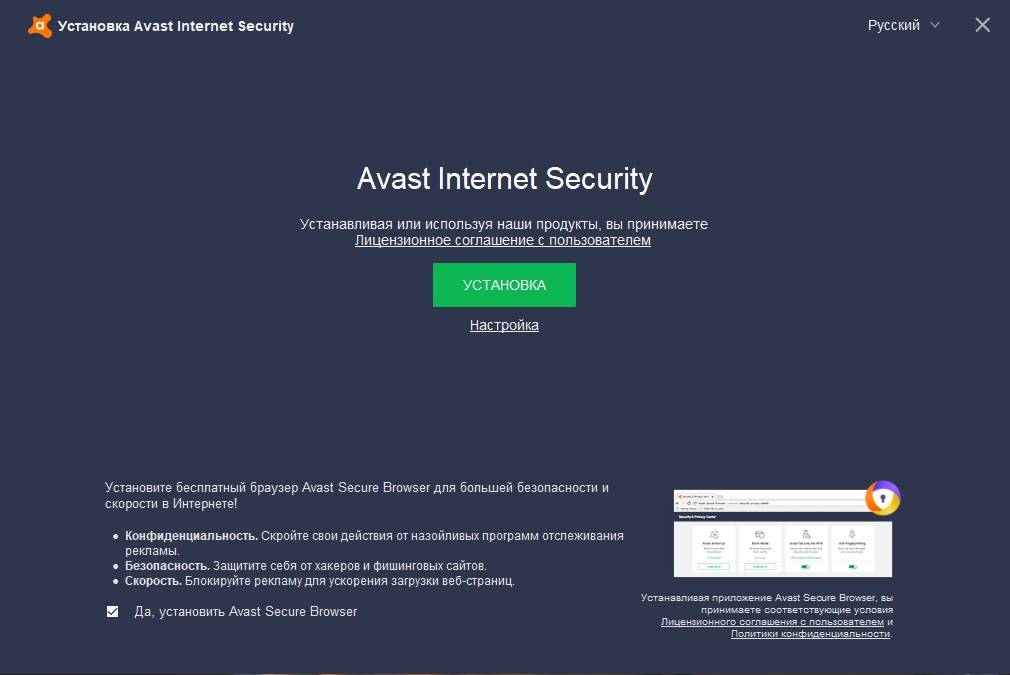
Сразу после инсталляции чуда не произошло: тулза успешно преодолела файрвол и установила соединение с удаленным сервером.
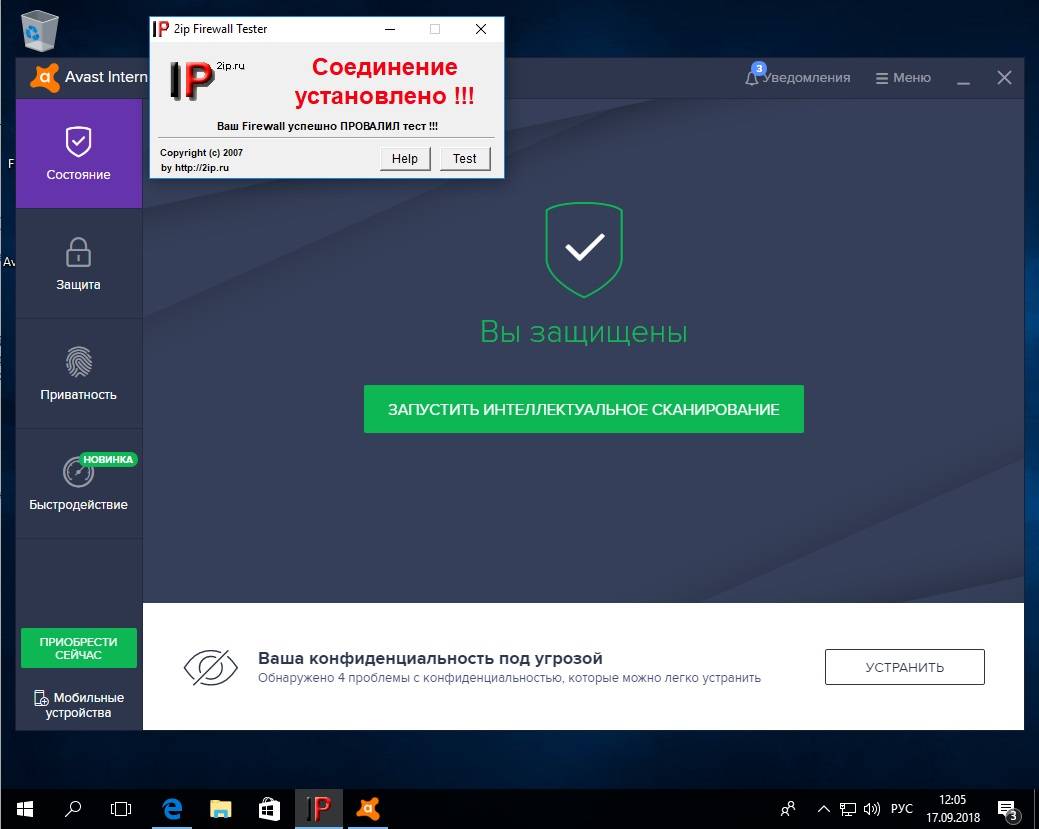
После включения практически всех возможных настроек и параметров защиты ничего особо не поменялось. Только заставив файрвол параноидально спрашивать меня, как реагировать на каждый чих работающего на компе софта, я наконец получил ожидаемый результат.
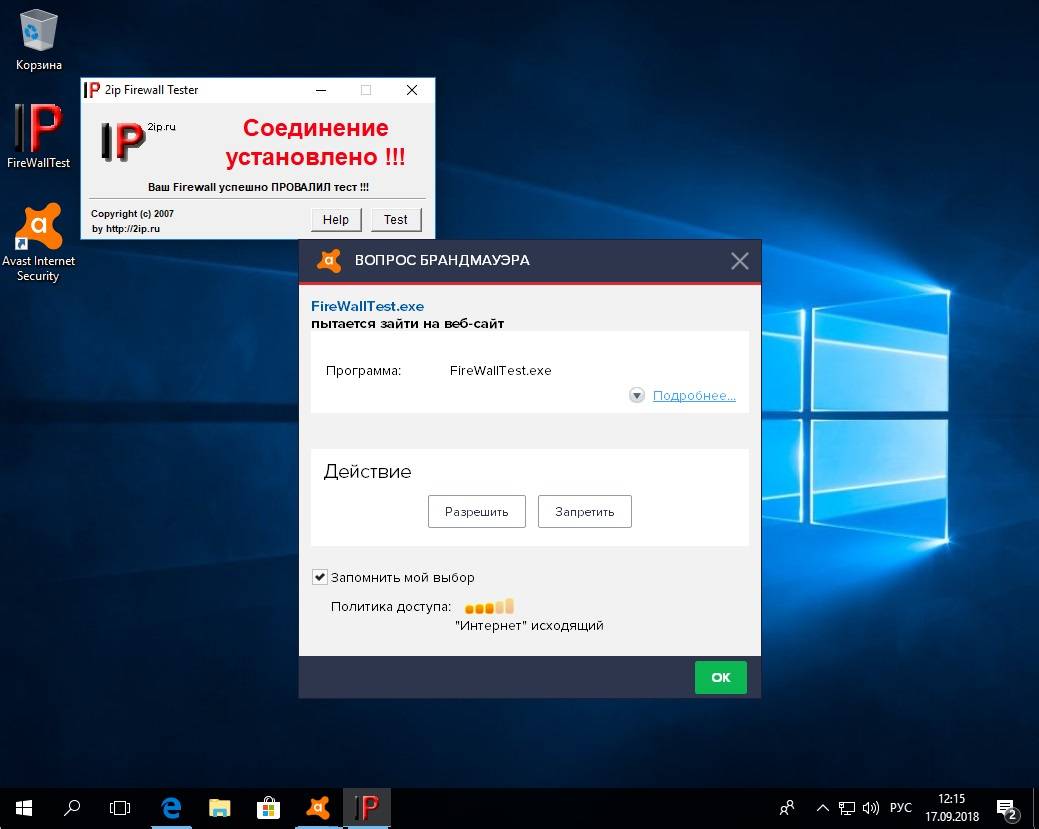
Настройки файрвола разбросаны по разным меню, из-за чего найти с первого раза то, что нужно, очень непросто. В комплекте поставки Avast Premium Security имеется огромное количество дополнительных тулз для анализа диска, реестра, эвристики, поиска вирусов. Весь этот софт невозможно удалить, чтобы оставить только один брандмауэр. Кроме того, пробная версия продукта постоянно просит обновиться до версии Pro и заплатить денег.
AVG Internet Security
- Официальный сайт:avg.com
- Системные требования: Windows XP SP3, Vista, 7, 8, 8.1, 10
- Лицензия: пробный период на 30 дней
- Стоимость: 1990 рублей за год
- Язык интерфейса: русский
Бесплатный антивирус AVG также знаком многим, правда о его эффективности существуют разные мнения. Файрвол (или, как его называют разработчики, «усиленный брандмауэр») тоже не предлагается в качестве отдельного продукта, а идет в комплекте поставки AVG Internet Security, куда входит еще целая куча разных утилит, включая антивирус. Бесплатной версии нет, но есть возможность скачать триал и протестировать софтину в течение месяца.
Примечательно, что антивирус AVG не так давно был куплен компанией Avast Sofware, но тем не менее продолжает существовать в роли самостоятельного продукта. Что ж, давай посмотрим, есть ли в нем какие-то существенные отличия от «материнского» проекта.
Установка AVG начинается с узнаваемого окошка инсталлера.
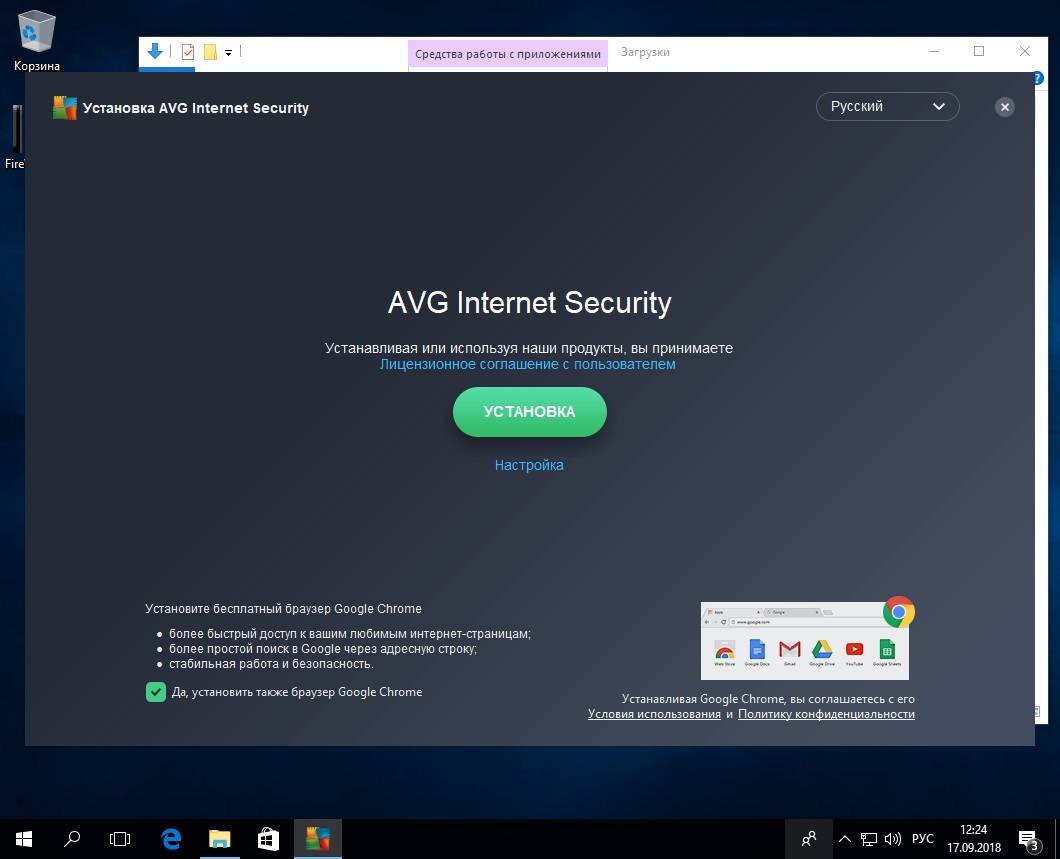
При первом запуске мы видим уже знакомую картинку.
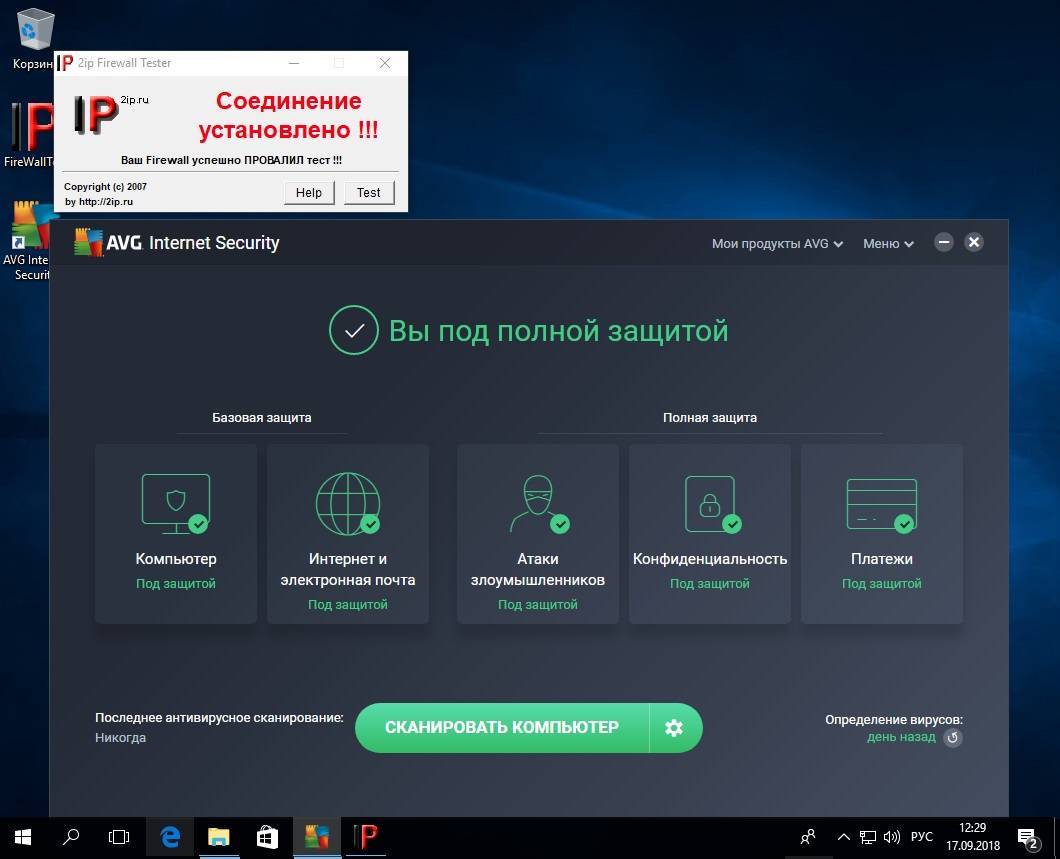
Можно смело сказать, что AVG продемонстрировал все то же самое, что и Avast. И в точности так же сумел распознать и заблокировать нашу «вредоносную» тулзу только после принудительного включения параноидального режима.
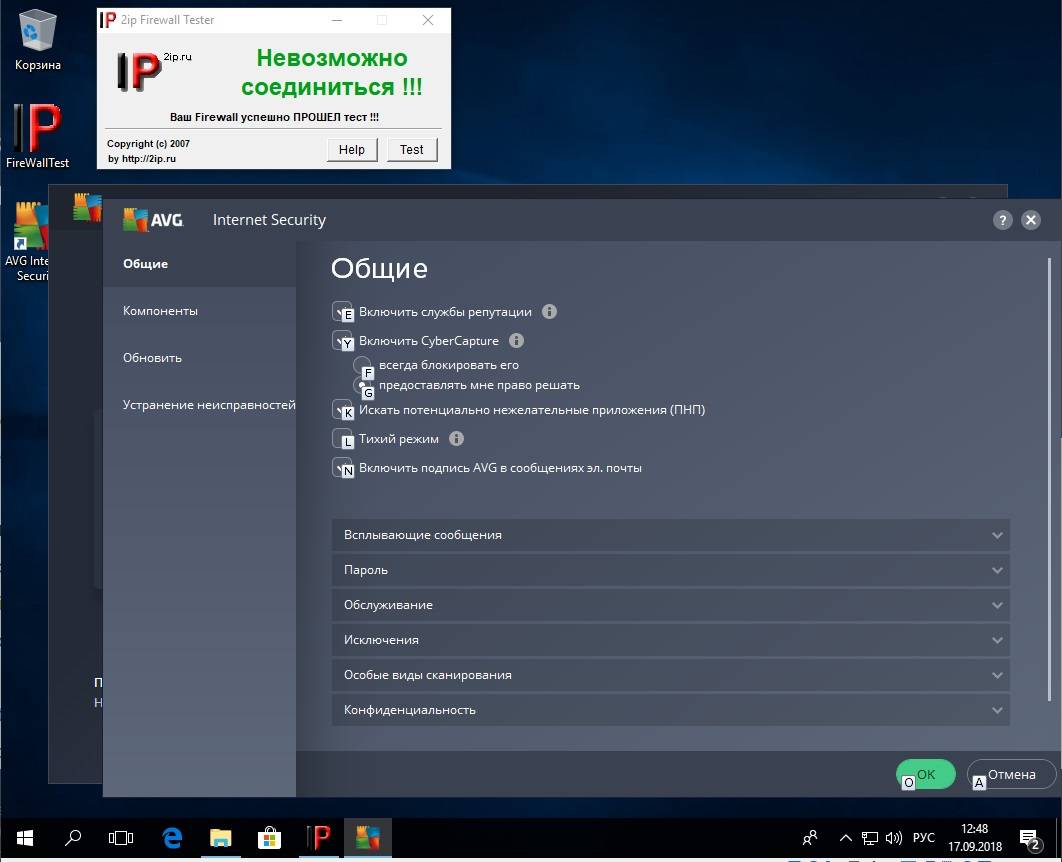
По результатам теста я пришел к выводу, что AVG Internet Security — это по большому счету Avast! Premium Security, только в профиль только под другой вывеской. Если тебе нужен только файрвол, без антивируса, антиспама и прочих свистелок, наверное, стоит поискать другое решение.
Продолжение доступно только участникам
Материалы из последних выпусков становятся доступны по отдельности только через два месяца после публикации. Чтобы продолжить чтение, необходимо стать участником сообщества «Xakep.ru».
Присоединяйся к сообществу «Xakep.ru»!
Членство в сообществе в течение указанного срока откроет тебе доступ ко ВСЕМ материалам «Хакера», увеличит личную накопительную скидку и позволит накапливать профессиональный рейтинг Xakep Score! Подробнее
Я уже участник «Xakep.ru»Используемые источники:
- https://remontka.pro/free-firewall-utilities-windows/
- https://lifehacker.ru/firewall-2018/
- https://xakep.ru/2019/12/20/firewalls-249/
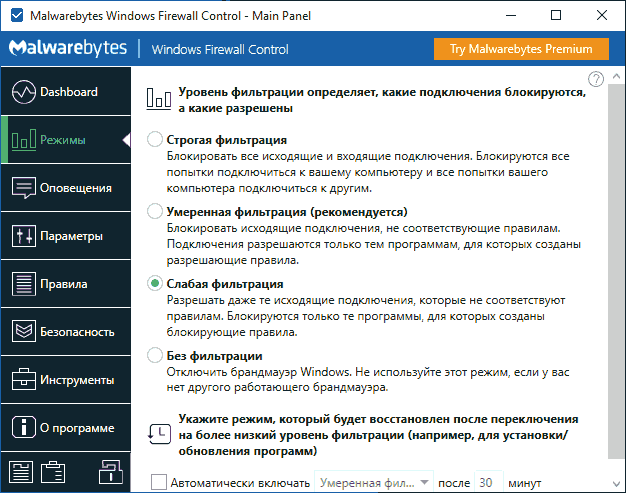
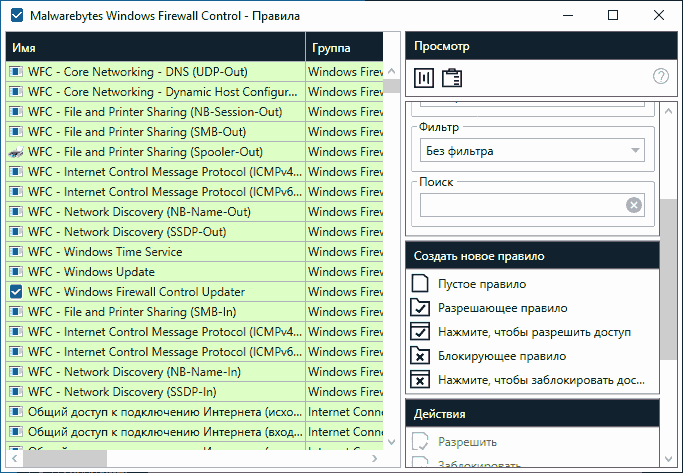
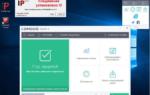 Простой бесплатный файрвол для Windows 10, 8.1 и Windows 7
Простой бесплатный файрвол для Windows 10, 8.1 и Windows 7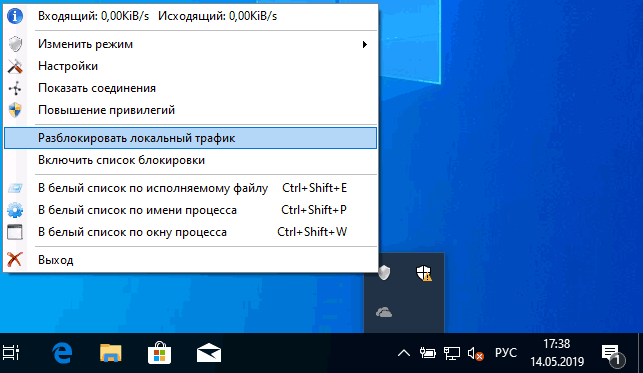
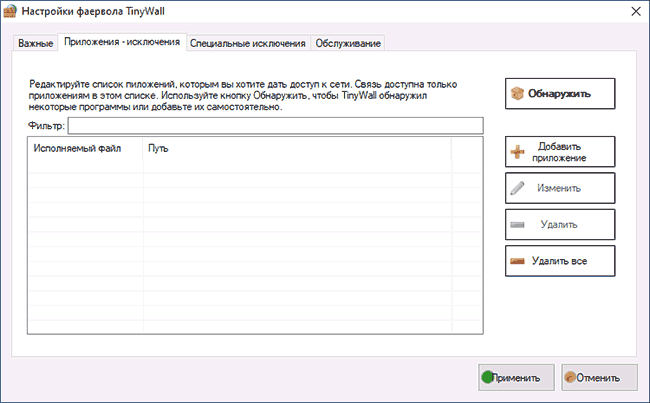
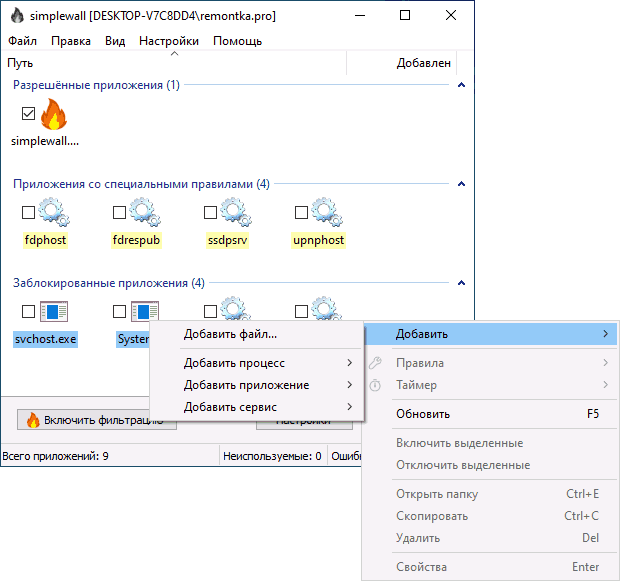
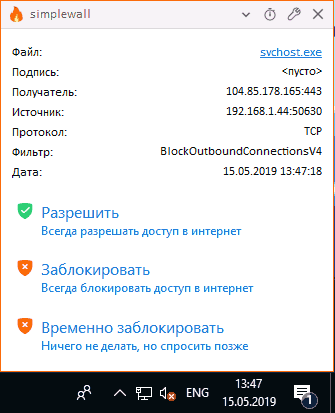
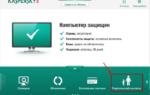 Выбор антивируса в 2018г. для домашнего компьютера, ноутбука под Windows (топ-10)
Выбор антивируса в 2018г. для домашнего компьютера, ноутбука под Windows (топ-10)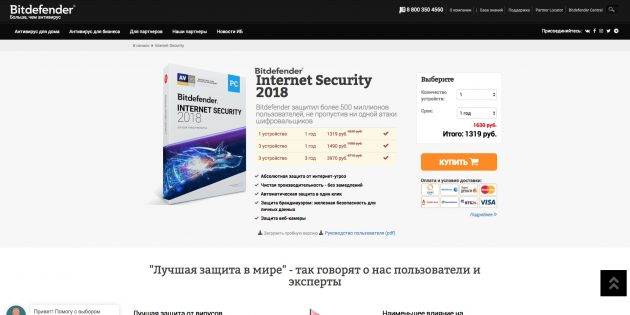
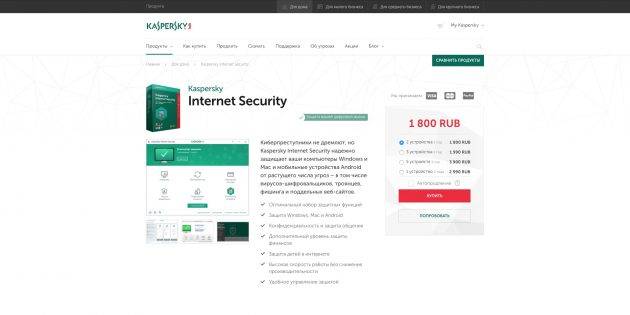
 Как отключить брандмауэр в windows 10: 5 способов
Как отключить брандмауэр в windows 10: 5 способов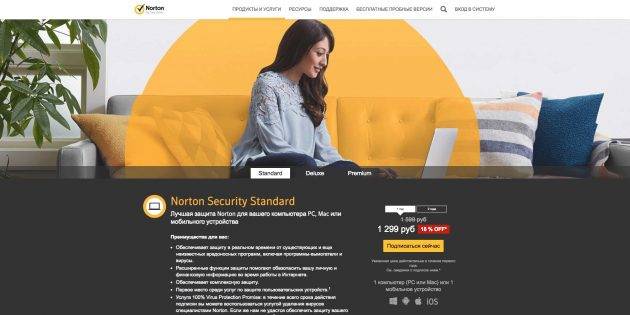
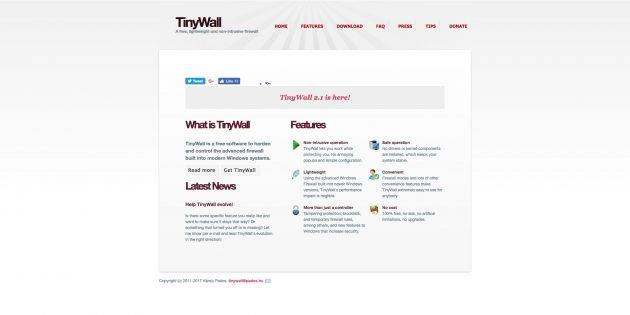
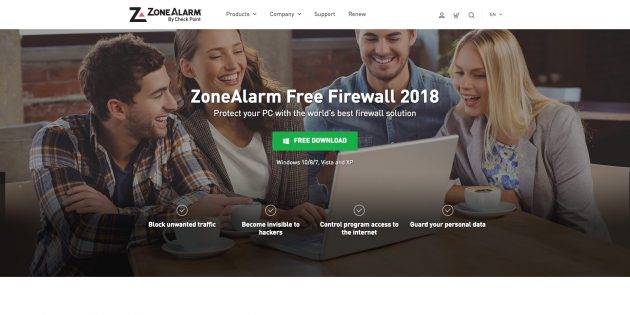
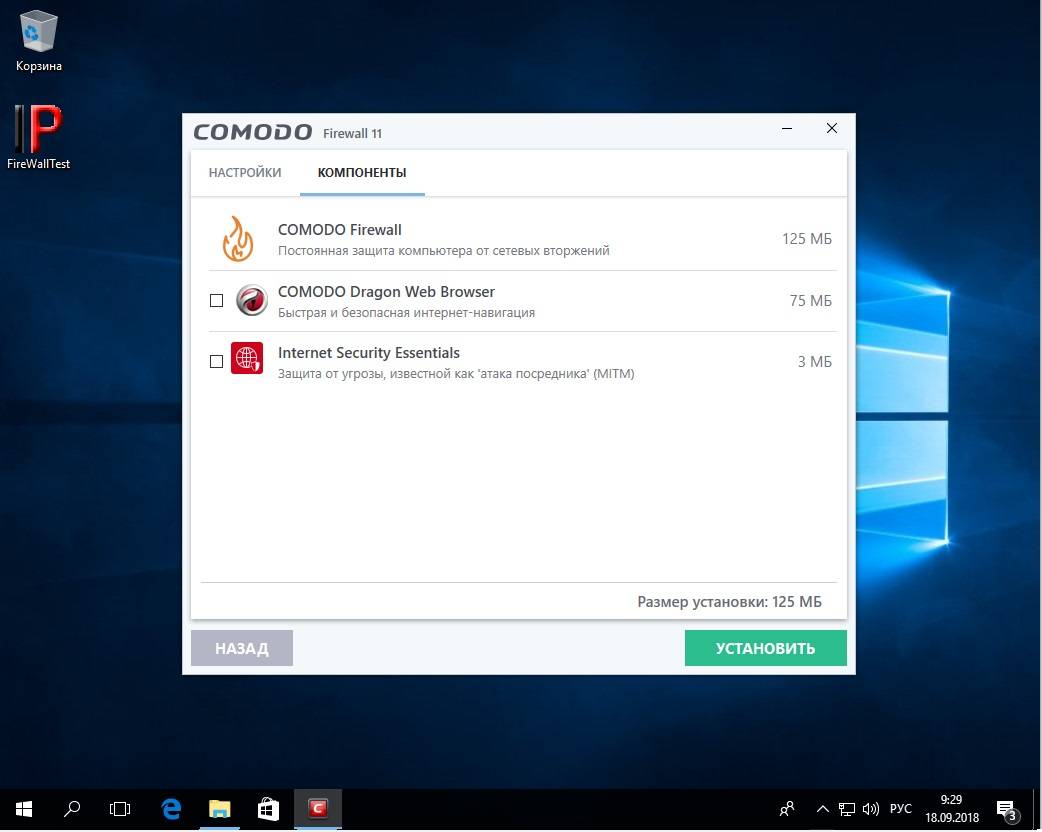
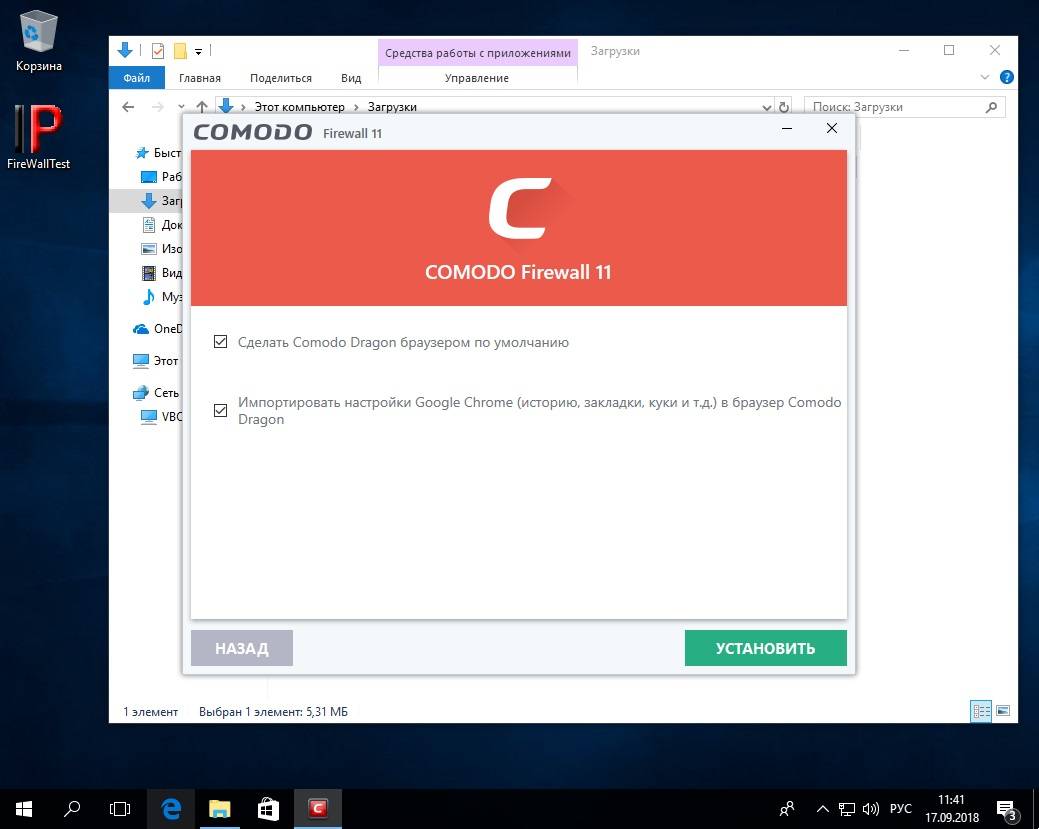


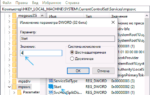 Отключаем фаервол в Windows 10 различными способами
Отключаем фаервол в Windows 10 различными способами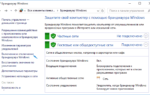 Как в виндовс 10 отключить уведомления брандмауэра
Как в виндовс 10 отключить уведомления брандмауэра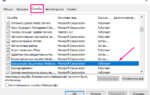 Как безопасно отключить брандмауэр в Windows 10 навсегда или временно
Как безопасно отключить брандмауэр в Windows 10 навсегда или временно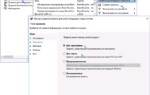 Как отключить и включить обратно брандмауэр в Windows 10
Как отключить и включить обратно брандмауэр в Windows 10